华为手机迈特30怎么把游戏投屏到电视上
准备工作
- 确认设备兼容性:确保您的华为Mate30手机和智能电视连接在同一Wi-Fi网络下,检查电视是否支持无线投屏功能(如Miracast或DLNA),大多数现代智能电视都具备此功能,若不确定,可查阅电视的用户手册。
- 更新系统版本:建议将华为Mate30的手机系统以及电视端的相关应用更新至最新版本,以确保最佳的兼容性和稳定性。
使用华为自带的“多屏互动”功能(推荐)
- 打开设置:在华为Mate30手机上找到并点击“设置”图标进入设置菜单。
- 选择设备连接选项:在设置中向下滑动屏幕,找到“设备连接”或者类似的选项,点击进入。
- 开启多屏互动:在该界面中,开启“多屏互动”开关,此时手机会自动搜索附近可用的设备。
- 连接电视:从搜索结果列表中选择您的智能电视进行连接,如果需要输入验证码,请按照电视屏幕上显示的数字输入到手机上完成配对。
- 开始投屏:成功连接后,回到主屏幕,打开您想要投射的游戏应用,游戏画面就会自动显示在电视上了。
利用第三方应用程序实现投屏
| 应用名称 | 特点 | 操作步骤简介 |
|---|---|---|
| 乐播投屏 | 支持多种协议,操作简单;除了基本的镜像投屏外,还提供文件传输等功能。 | ① 在手机和电视上都下载安装“乐播投屏”; ② 打开两个设备的该应用; ③ 根据提示建立连接; ④ 在手机上选择要投屏的内容即可。 |
| 快投屏 | 界面简洁易用,启动速度快;适合快速临时性的投屏需求。 | ① 分别于手机与电视安装此APP; ② 运行软件后按指引完成设备间的链接; ③ 选定待分享至大屏的内容开始播放。 |
通用步骤如下:
- 下载安装应用:前往应用商店下载上述任意一款第三方投屏应用到您的华为Mate30上,同时也需要在智能电视端安装对应的版本。
- 启动应用并连接:先开启电视端的应用程序,然后打开手机上的同一应用,依照屏幕上的指示来完成两者之间的连接过程。
- 执行投屏操作:一旦两者成功相连,即可在手机端选取希望投放到电视上的游戏或其他媒体内容。
注意事项
- 为了保证流畅的体验,尽量避免在网络状况不佳的情况下使用投屏功能。
- 如果遇到延迟较高等问题,可以尝试重启路由器或是调整视频质量设置来改善。
- 确保手机电量充足或者连接到电源适配器,以免因电量过低中断投屏过程。
相关问题与解答
Q1: 如果无法发现电视怎么办? A: 首先确认两者确实处于同一局域网内;其次尝试重新启动路由器及两端设备;若仍无效,则可能是某些安全设置阻止了发现过程,这时可以暂时关闭防火墙或其他安全防护措施再试一次。
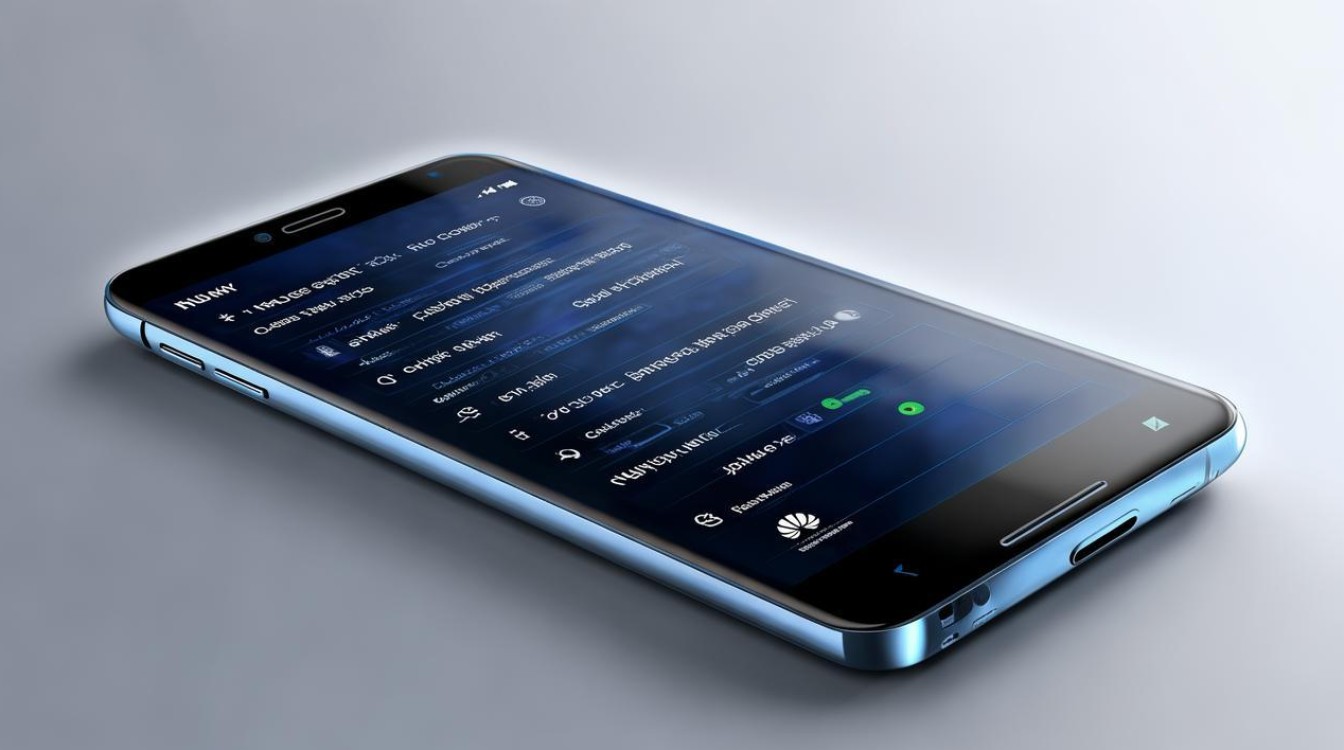
Q2: 投屏时声音很小怎么处理? A: 你可以通过调节手机音量键来增加音量大小;也可以检查电视自身的音量控制是否正常工作,适当调高电视机本身的音量设定,部分应用允许单独设置音频输出渠道,请根据实际情况作出相应调整
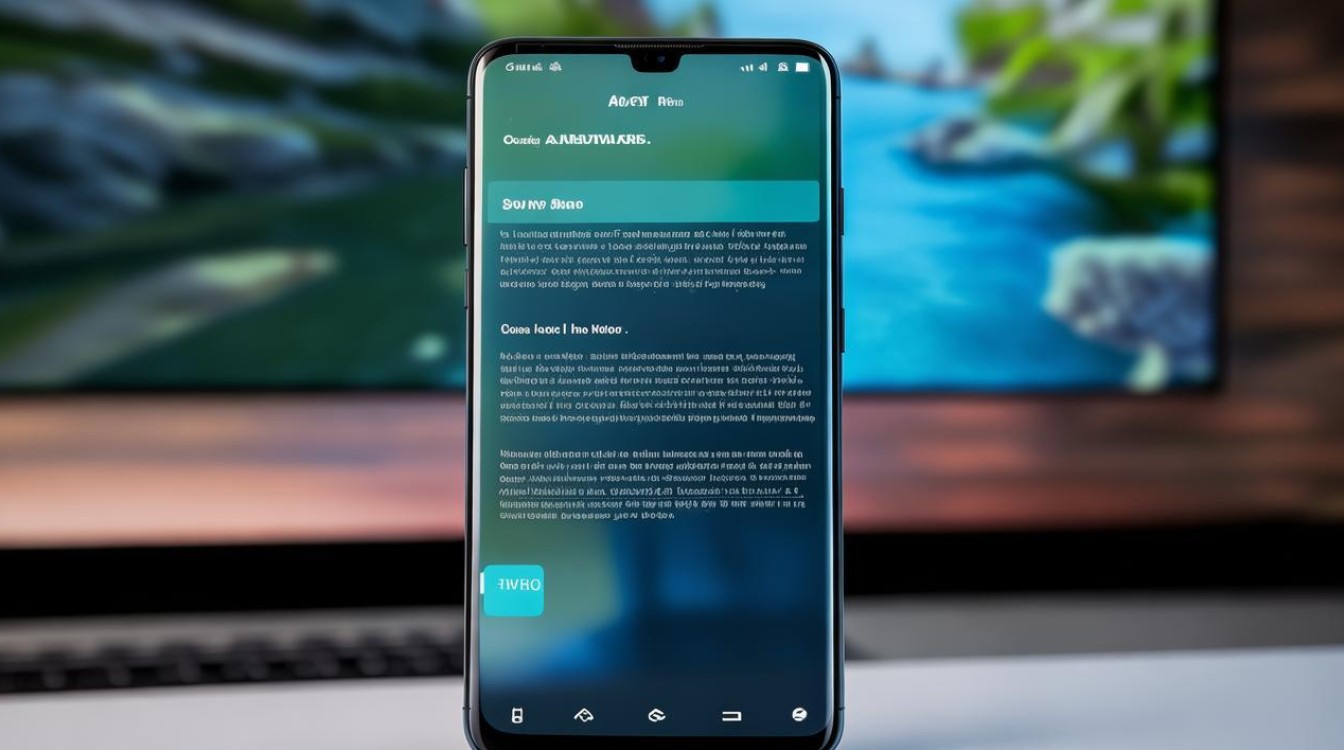
版权声明:本文由环云手机汇 - 聚焦全球新机与行业动态!发布,如需转载请注明出处。





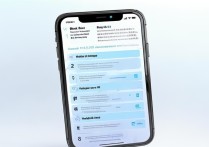






 冀ICP备2021017634号-5
冀ICP备2021017634号-5
 冀公网安备13062802000102号
冀公网安备13062802000102号